2 wiederherstellung wird vorbereitet, 85)' b – Acronis True Image 2017 NG Benutzerhandbuch
Seite 85
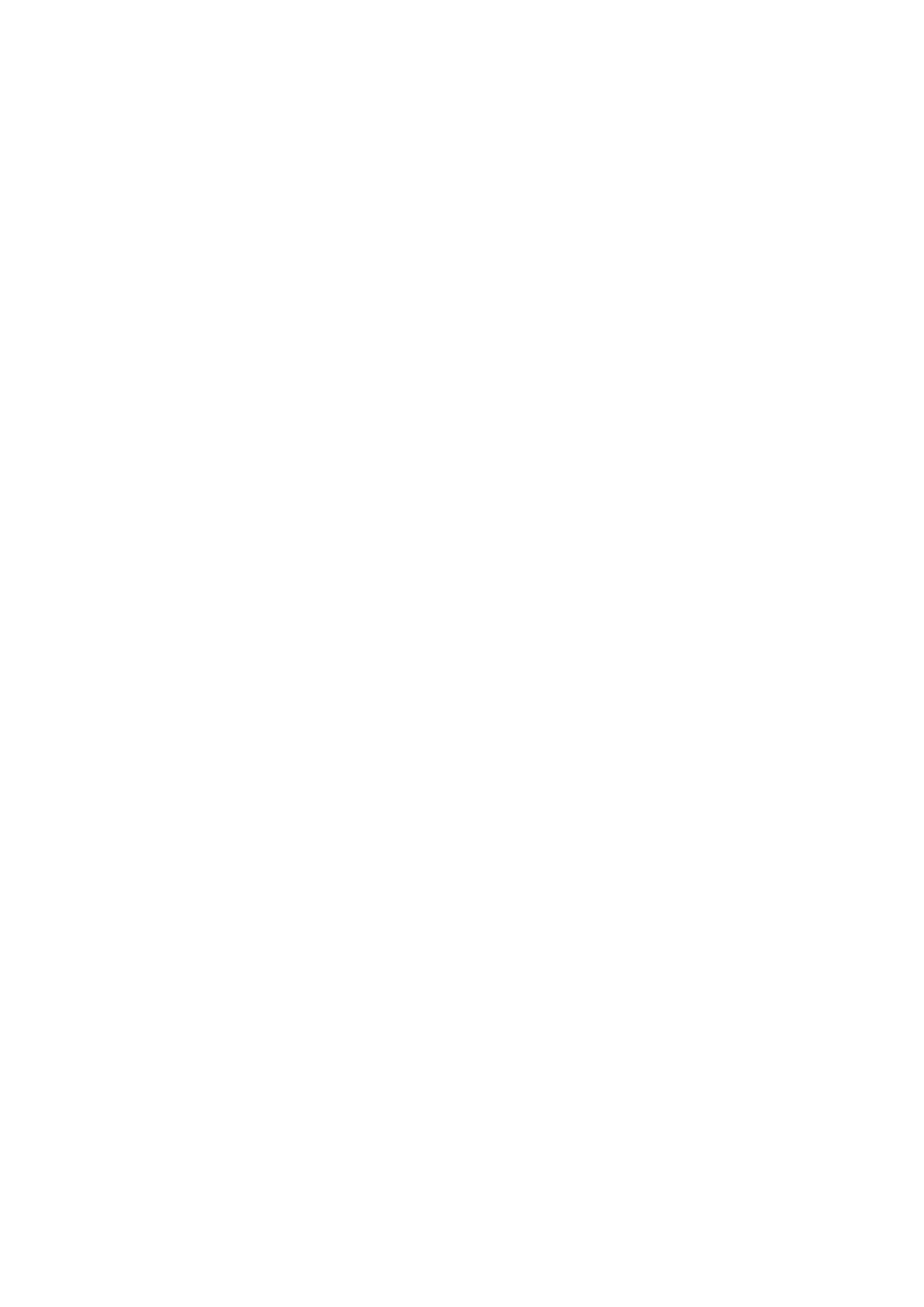
85
Copyright © Acronis International GmbH, 2002-2017
das Sie üblicherweise im Menüpunkt 'Standard CMOS Setup' oder 'Advanced CMOS Setup' finden
(ebenfalls üblicherweise englisch). Falls das Werkzeug Ihr System-Laufwerk nicht erkennt, dürfte
dieses beschädigt sein und sollte von Ihnen ausgetauscht werden.
Falls das Werkzeug Ihr System-Laufwerk jedoch korrekt erkennt, ist die Absturzursache vermutlich
Software-basiert, beispielsweise durch ein Virus (oder ähnliches Schadprogramm) oder die
Beschädigung einer zum Booten benötigten Systemdatei.
Falls das Systemlaufwerk selbst fehlerfrei ist, dann sollten Sie versuchen, Ihr System durch
Verwendung eines Backups (von Ihrem System-Laufwerk bzw. -Volume) wiederherzustellen. Da
Windows nicht mehr bootet, müssen Sie die autonome Notfallversion von Acronis mithilfe eines
bootfähigen Notfallmediums starten.
Sie müssen außerdem ein Laufwerk-Backup Ihres Systems verwenden, wenn Sie Ihr System nach
Austausch des beschädigten Laufwerks wiederherstellen wollen.
5.1.1.2
Wiederherstellung wird vorbereitet
Wir empfehlen, dass Sie vor der Wiederherstellung folgende Aktionen durchführen:
Überprüfen Sie den Computer auf Viren (oder ähnliche Schadprogramme), sofern Sie vermuten,
dass diese für den Systemabsturz verantwortlich sein könnten.
Versuchen Sie mit einem Boot-Medium eine Testwiederherstellung auf ein überzähliges, freies
Laufwerk durchzuführen (sofern ein solches verfügbar ist).
Validieren Sie das Image unter Verwendung eines Boot-Mediums. Ein unter Windows bei der
Validierung lesbares Backup muss nicht immer auch unter einer Linux-Umgebung
(Boot-Medium) lesbar sein.
Bei einem Boot-Medium gibt es zwei Möglichkeiten, ein Backup zu validieren:
Klicken Sie zur manuellen Validierung eines Backups in der Registerkarte Recovery mit der
rechten Maustaste auf ein Backup und wählen Sie Archiv validieren.